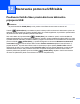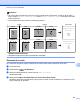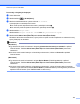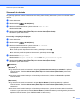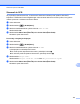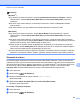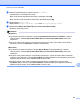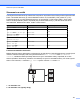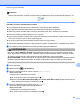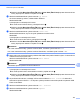Software User's Guide
Table Of Contents
- PRÍRUČKA POUŽÍVATEĽA PROGRAMOV
- Obsah
- Windows®
- 1 Tlač
- Používanie ovládača tlačiarne Brother
- Funkcie
- Výber správneho typu papiera
- Simultánna tlač, skenovanie a faxovanie
- Vymazanie údajov z pamäte
- Status Monitor
- Nastavenia ovládača tlačiarne
- Prístup k nastaveniam ovládača tlačiarne
- Karta Základné
- Karta Rozšírené
- Karta Profily tlače
- Podpora
- Používanie aplikácie FaceFilter Studio od spoločnosti REALLUSION na tlač fotografií
- 2 Skenovanie
- Skenovanie dokumentu pomocou ovládača TWAIN
- Skenovanie dokumentu pomocou ovládača WIA (Windows® XP/Windows Vista®/Windows® 7)
- Skenovanie dokumentu pomocou ovládača WIA (pre používateľov programov Windows® Photo Gallery a Windo ...
- Použitie aplikácie ScanSoft™ PaperPort™12SE s funkciou OCR od spoločnosti NUANCE™
- Zobrazenie položiek
- Organizácia položiek v priečinkoch
- Rýchle prepojenia na iné aplikácie
- Aplikácia ScanSoft™ PaperPort™12SE s OCR umožňuje konvertovať text vo forme obrázka na editovateľný text
- Importovanie položiek z iných aplikácií
- Exportovanie položiek do iných formátov
- Odinštalovanie aplikácie ScanSoft™ PaperPort™12SE s OCR
- 3 ControlCenter4
- Prehľad
- Používanie aplikácie ControlCenter4 v Domácom režime
- Karta Foto
- Karta Skenovanie
- Karta PC‑FAX
- Karta Nastavenia zariadenia
- Karta Podpora
- Používanie aplikácie ControlCenter4 v Pokročilom režime
- Karta Skenovanie
- Karta PC kopírovanie
- Karta Foto
- Karta PC‑FAX
- Karta Nastavenia zariadenia
- Karta Podpora
- Karta Vlastné
- 4 Diaľkové nastavenie
- 5 Aplikácia Brother PC‑FAX
- 6 Aplikácia PhotoCapture Center™
- 7 Nastavenie brány firewall (iba pre sieťových používateľov)
- 1 Tlač
- Apple Macintosh
- 8 Tlač a faxovanie
- 9 Skenovanie
- Skenovanie dokumentu pomocou ovládača TWAIN
- Skenovanie dokumentu pomocou ovládača ICA (Mac OS X 10.6.x)
- Používanie aplikácie Presto! PageManager
- 10 ControlCenter2
- 11 Diaľkové nastavenie a aplikácia PhotoCapture Center™
- Používanie tlačidla Sken
- 12 Skenovanie pomocou USB kábla
- 13 Sieťové skenovanie
- Skôr než začnete používať funkciu Sieťové skenovanie
- Používanie tlačidla Sken v sieti
- Index
- brother SVK
Skenovanie pomocou USB kábla
191
12
Skenovanie na médiá
Čiernobiele a farebné dokumenty môžete skenovať priamo na pamäťovú kartu alebo pamäťovú jednotku USB
Flash. Čiernobiele dokumenty je možné ukladať do súborov vo formáte PDF (*.PDF) alebo TIF (*.TIF).
Farebné dokumenty je možné ukladať do súborov vo formáte PDF (*.PDF) alebo JPEG (*.JPG). Názvy
súborov obsahujú aktuálny dátum. Napríklad piaty obrázok naskenovaný 1. júla 2010 bude mať názov
01071005.PDF. Môžete zmeniť farbu, kvalitu a názov súboru.
Rozlíšenie Možnosti formátov súboru Predvolený formát súboru
C/B 100 alebo C/B 100 dpi TIFF / PDF
PDF
C/B 200 alebo C/B 200 dpi TIFF / PDF
PDF
C/B 300 alebo C/B 300 dpi TIFF / PDF
PDF
Farebne 100 alebo
Farebne 100 dpi
JPEG / PDF
PDF
Farebne 200 alebo
Farebne 200 dpi
JPEG / PDF
PDF
Farba 300 alebo
Farba 300 dpi
JPEG / PDF
PDF
Farba 600 alebo
Farba 600 dpi
JPEG / PDF
PDF
Funkcia automatického orezávania
Môžete skenovať viacero dokumentov umiestnených na skle skenera. Jednotlivé dokumenty je možné pred
uložením zobraziť na displeji LCD. Keď vyberiete možnosť Auto. orezanie alebo Automaticke
orezanie, zariadenie naskenuje každý dokument a vytvorí samostatné súbory. Napríklad, ak na sklo
skenera položíte tri dokumenty, zariadenie ich naskenuje a vytvorí tri samostatné súbory. Ak chcete vytvoriť
súbor s tromi stranami, v nastavení Typ suboru vyberte možnosť TIFF alebo PDF.
1
2
3
1
23
1
2
1 10 mm alebo viac
2 20 mm alebo viac (spodný okraj)